Nếu bạn đang sử dụng một tài khoản được liên kết với tài khoản Microsoft, bạn luôn luôn có thể khôi phục tài mật khẩu tài khoản Microsoft ngay từ màn hình đăng nhập. Tuy nhiên, để reset mật khẩu tài khoản cục bộ Windows 10, bạn bắt buộc phải tạo câu hỏi bảo mật. Chức năng này đã được giới thiệu trên Windows 10 v1803.
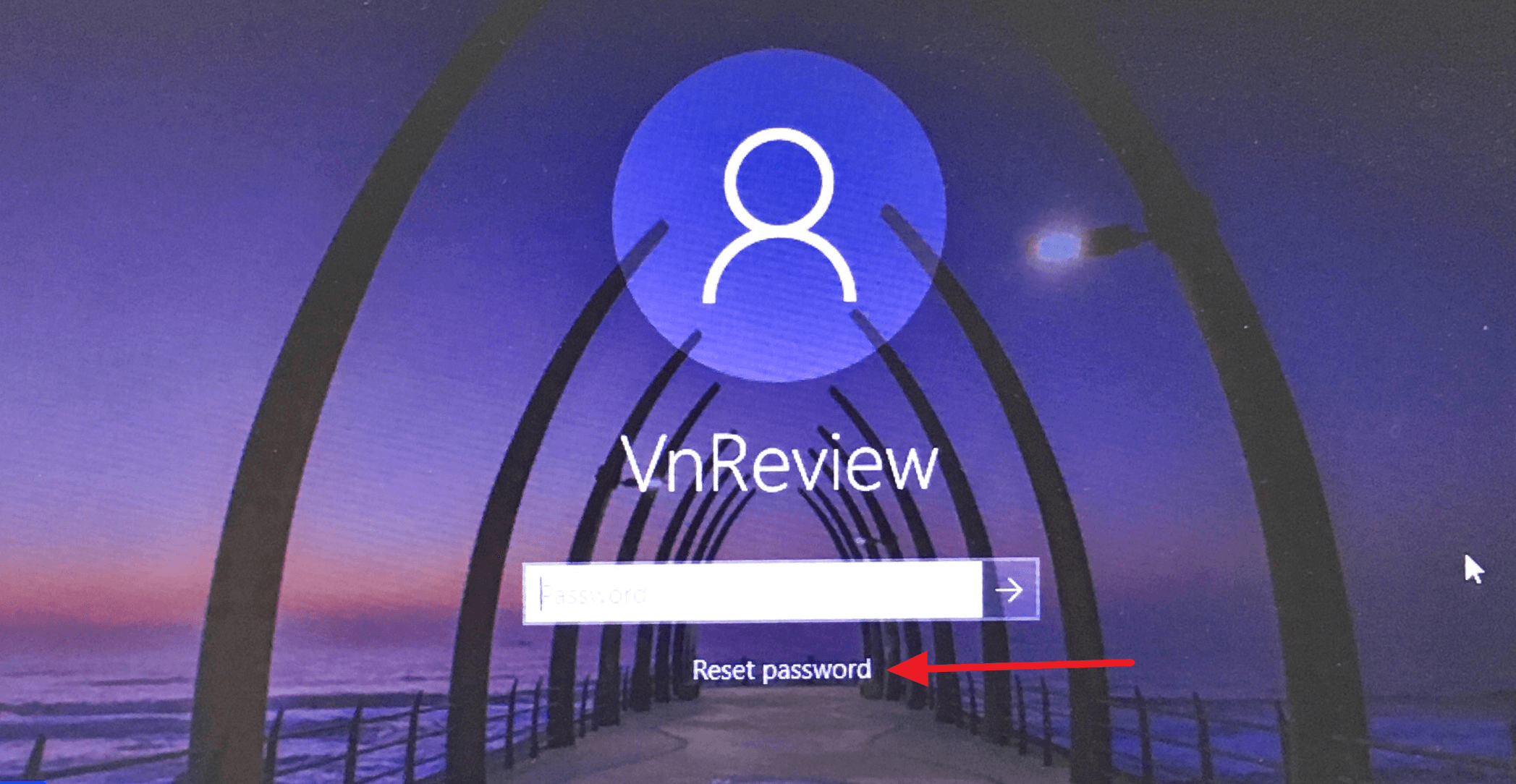
Tương tự như những OS khác, Windows 10 cũng cho phép bạn bảo vệ các tài khoản của mình bằng mật khẩu hoặc mã PIN. Phương thức bảo mật này đảm bảo dữ liệu và thông tin của bạn an toàn trước những người khác.
Tuy vậy, sẽ ra sao nếu bạn quên mật khẩu? Làm thế nào để khôi phục tài khoản? Bạn không có cách nào vượt qua màn hình đăng nhập Windows nếu không có thông tin đăng nhập. Đây là nơi các tùy chọn khôi phục phát huy tầm quan trọng của chúng. Trong bài hướng dẫn Windows 10 hôm nay, chúng tôi sẽ chia sẻ với bạn cách tạo câu hỏi bí mật để khôi phục (reset) mật khẩu tài khoản cục bộ (local account) Windows 10.
Tạo câu hỏi bảo mật để reset mật khẩu tài khoản cục bộ Windows 10
Để tạo câu hỏi bí mật, bạn vào Settings > Account > Your info > Sign-in options. Nhấp chuột lên liên kết Update your security questions.
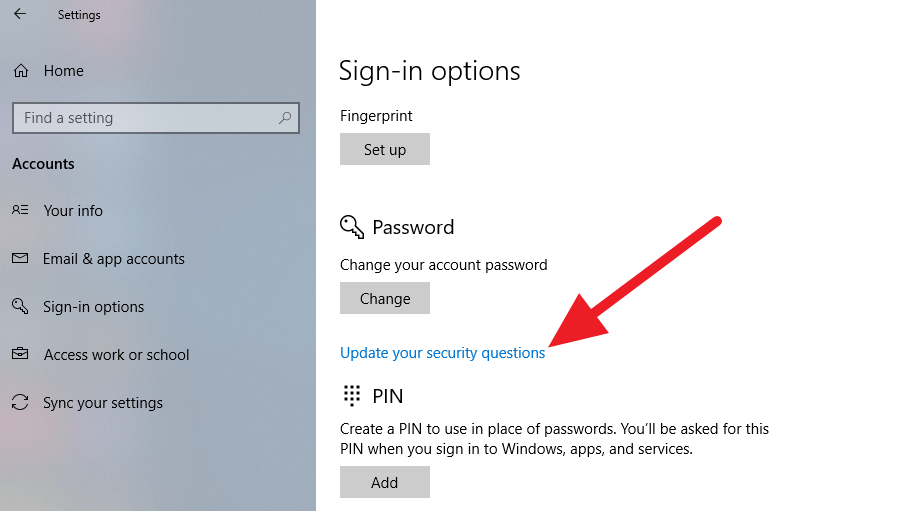
Nhập mật khẩu hiện hành để xác nhận đây là tài khoản của bạn.
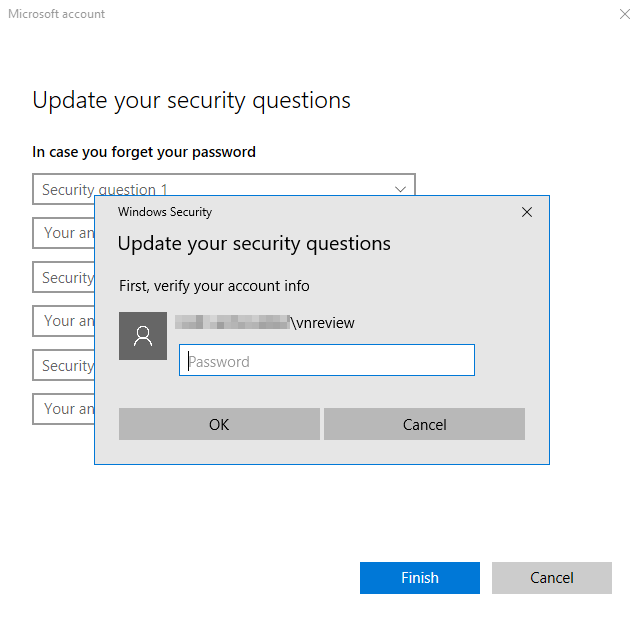
Tiếp theo, bạn chọn câu hỏi bảo mật và tạo các câu trả lời tương ứng. Lưu ý: Bạn cần thực hiện việc này cho ba câu hỏi, và bạn cần phải nhớ hoặc ghi chú các câu trả lời ra giấy rồi để nó ở đâu đó thật an toàn.
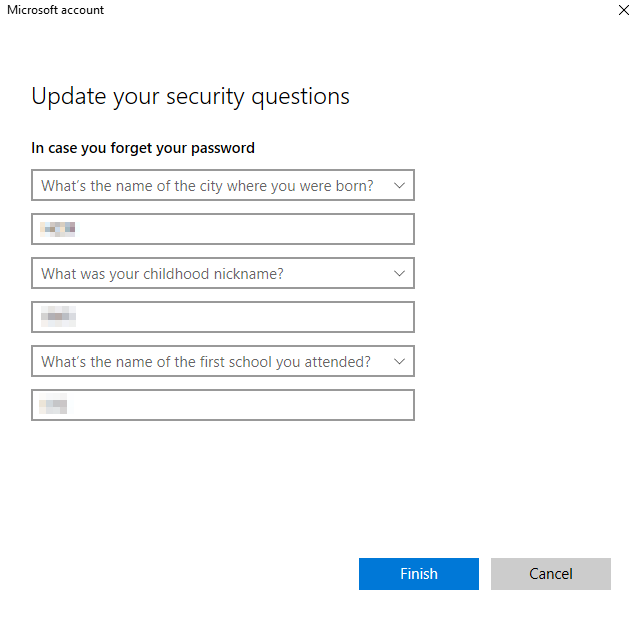
Trường hợp, tài khoản của bạn không phải là tài khoản quản trị (administrator), Windows 10 sẽ yêu cầu bạn nhập mật khẩu tài khoản quản trị. Vậy nên, bạn cần lưu ý điều này, và liên hệ với quản trị viên trước khi tạo câu hỏi bảo mật.
Reset mật khẩu tài khoản cục bộ Windows 10 sử dụng câu hỏi bảo mật
Khi quên mật khẩu tài khoản cục bộ, tại màn hình đăng nhập, bạn nhập mật khẩu bất kỳ. Windows 10 sẽ kiểm tra mật khẩu bạn nhập, nếu nó sai, bạn sẽ nhận được liên kết có tên Reset Password, ngay bên dưới hộp thoại nhập mật khẩu. Nhấp chuột lên nó.
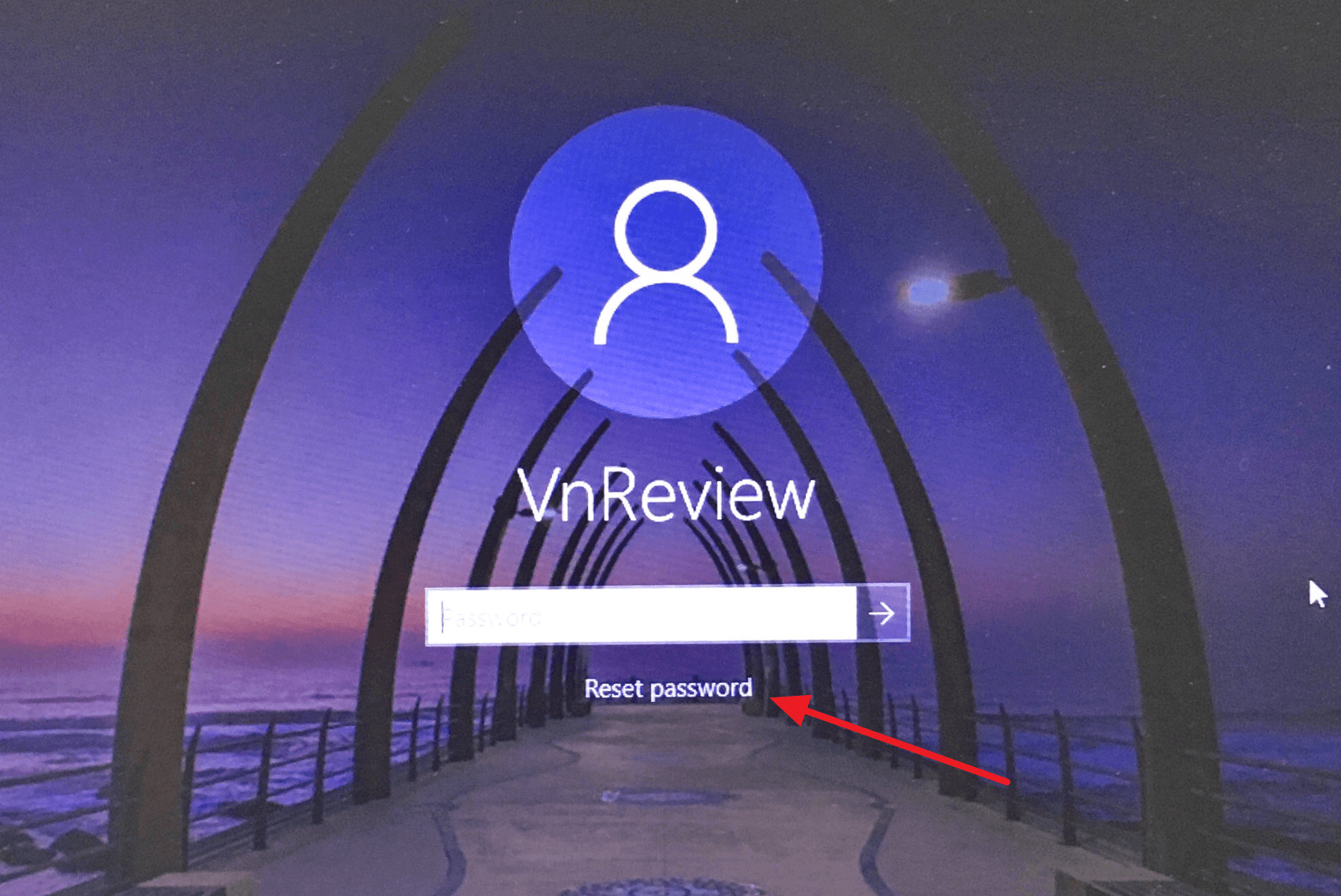
Trả lời các câu hỏi bảo mật bạn đã chọn trước khi quên mật khẩu và nhấn phím Enter.
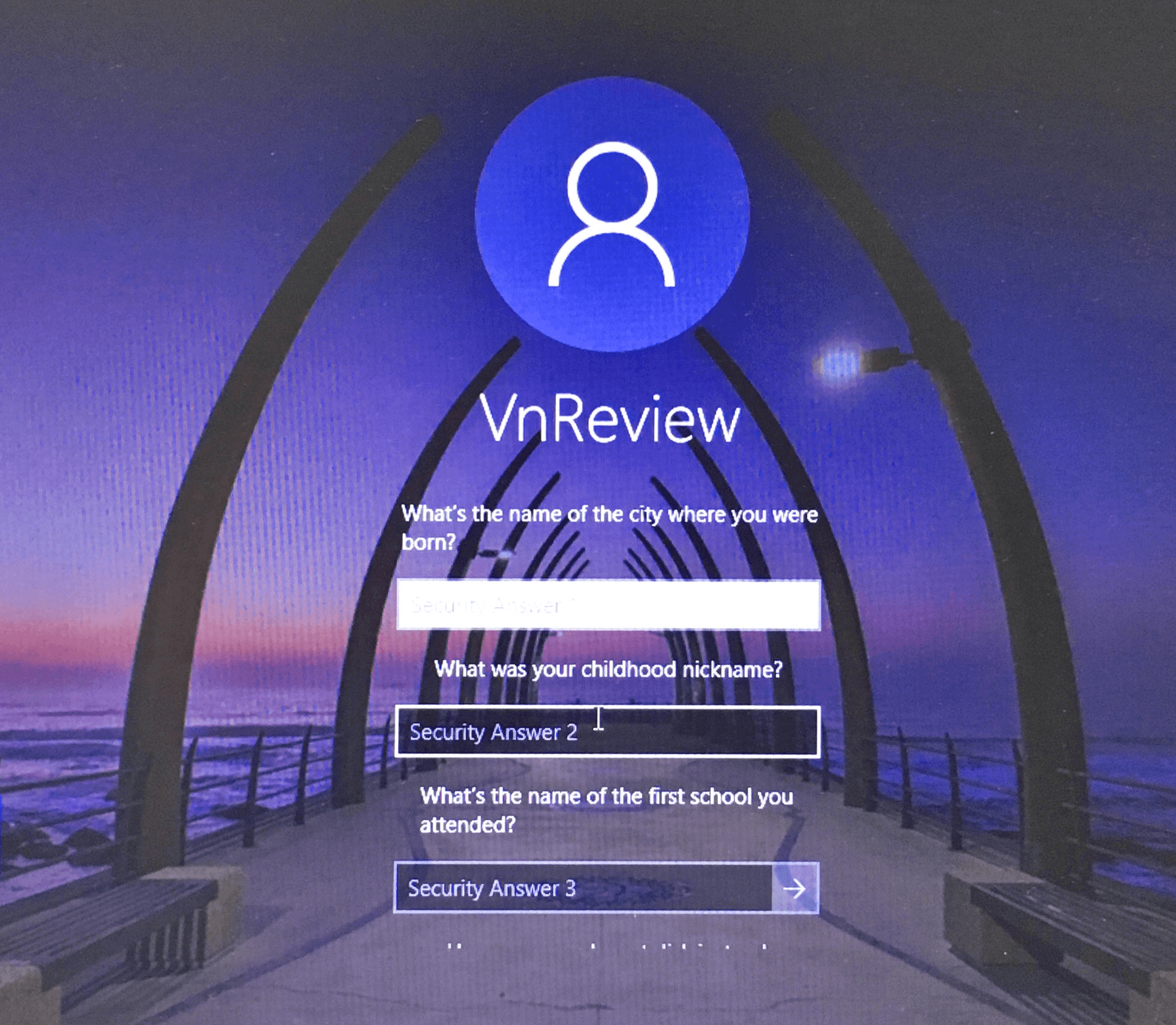
Nếu trả lời chính xác các câu hỏi bảo mật, Windows 10 sẽ hiển thị màn hình để bạn tạo mật khẩu mới. Nhập mật khẩu mới và nhấn phím Enter.
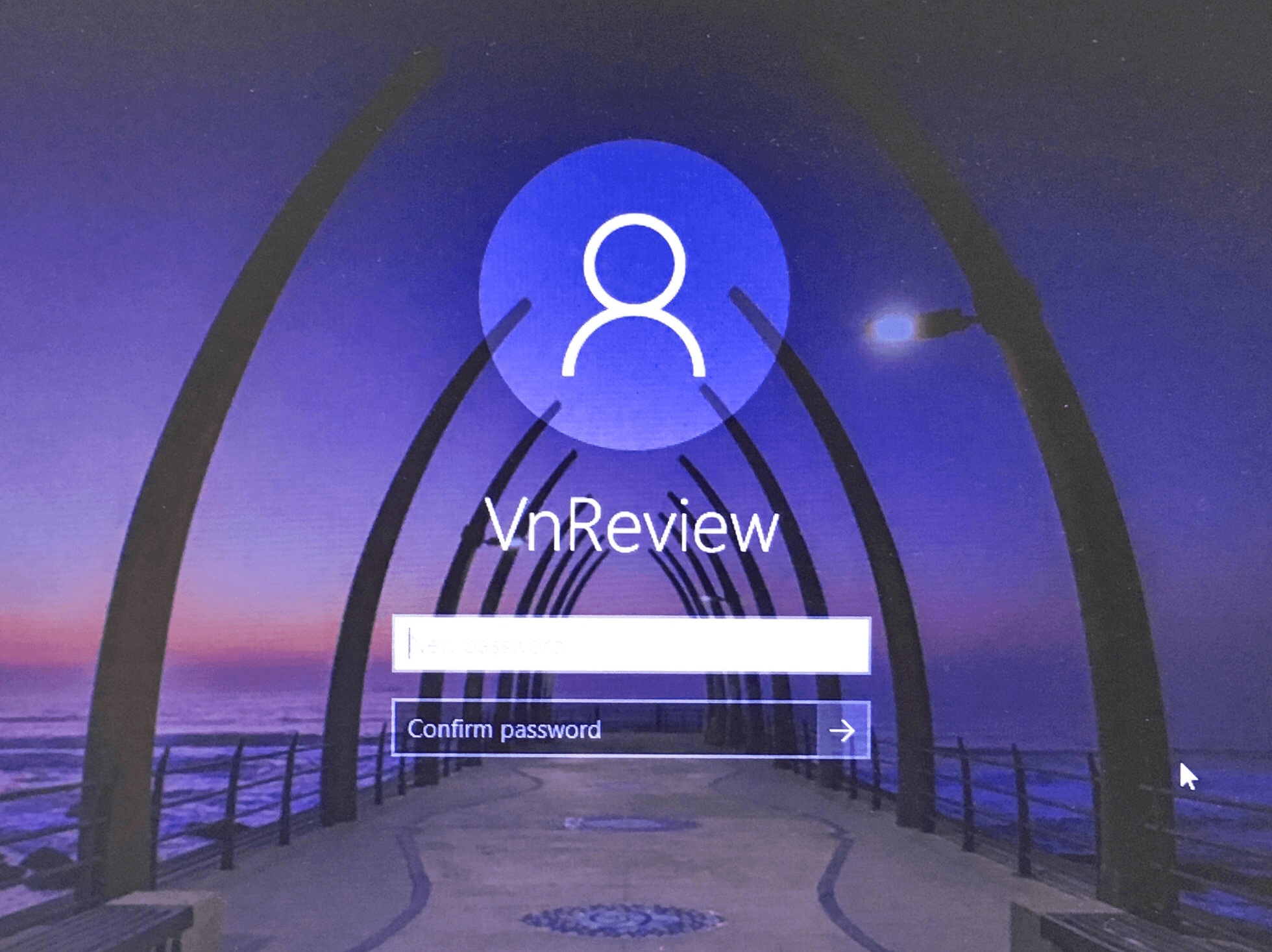
Ở dưới cùng của màn hình câu hỏi bảo mật, bạn có thể thấy tùy chọn reset mật khẩu khác là Password reset disk. Bạn có thể sử dụng nó nếu trước đó bạn đã tạo đĩa khôi phục cho tài khoản của mình.
